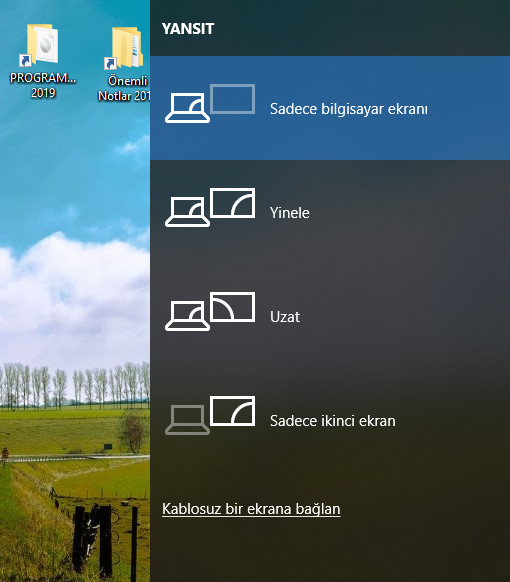Windows 10’daki ikinci monitör sorununu algılamıyor durumu, Windows 8.1’e, Windows 8.1, Windows 8, Windows 7 veya önceki sürümlerden Windows 10’a yükseltme yapan birçok kullanıcı için karşı karşıya gelebilir. İkinci bir monitör veya kopyalanan ekranlar iş verimliliğini arttırır ve oyun deneyimini geliştirir. Windows 10’la ikinci monitör sıkıntısını algılayamadığınız da karşılaşırsanız, ikinci ekran bağlantısını Windows 10 PC’nize geri almak için bazı yararlı ipuçları bu yazıya ekleyeceğim.
Bende bu sorunu Windows 10 işletim sistemimi sıfırlama yaptığımda yansıtma ekranı algılamama ile karşı karşıya kaldım. Bu işlem için bir çok yapma yolu olsa da genelde bu yazıya yazacağım yöntemlerle kesin sonuca ulaşabilirsiniz.
Yöntem 1.
Windows 10 Görüntü Ayarlarını İçin Ekran Seçme
İkinci monitörü Windows 10 bilgisayar hatası tarafından algılanamayacağını anlamaya çalıştığınız ilk çözüm, ekran ayarını değiştirmek kadar basit çünkü ikinci monitörü tanıyan kullanıcılar, Windows 10 bağlanan sorunu çözemezler. Ekran ayarlarının kopya veya ikinci ekrana ayarlanması yapmak için klavyeden Win + P Windows kısayol tuşlarına basın ve ardından ekran modunu seçebilirsiniz.
Yöntem 2.
Ekran Sürücülerini Geri Alma İşlemi
Büyük ölçüde, Windows 10 ikinci monitör arızası uyumsuz ekran sürücüsünün neden olabilir ve algılayamaz . Monitör sürücüleri, Windows işletim sistemi güncellemesinden sonra uyumsuz olabilir, Windows 10 güncellemesinin, PC’nin rastgele donması / askıda kalması , ikinci monitörün tanınmaması, BSoD ( mavi ekranı ) vb. Windows 10’da ikinci monitör bağlantı hatasını onarmak için ekran sürücülerini geri alın.
Ekran Sürücülerini geri alama işlemi:
Aygıt Yöneticisi’ni açmak için Win + X tuşlarına basın.
Açılan ekranda, Aygıt Yöneticisini açın.
Ekranı genişletin ve ardından, Görüntü bağdaştırıcıyı bulun.
Burada ekran kartını kısmı üzerine sağ tıklayın ve ardından Özellikler’i seçin.
Sürücü sekmesi seçip altındaki Sürücüye Geri Dön Öğesine tıklayın.
Geri almayı tamamlamak için açılan ekrandaki talimatları yapın.
Windows 10 dizüstü veya masaüstü bilgisayarınızı yeniden başlatın.
Not: Geri dönme ekran sürücüleri gelmezse, yöntem 3 olarak ekran sürücüleri güncellemeniz gerekebilir.
Yöntem 3.
Ekran Sürücülerini Güncelleyin:
Eski, bozuk veya bozuk Windows 10 ekran sürücüleri, sürücülerin ve sistemin Dosya Gezgini’nin düzgün çalışmaması, Windows 10 Mağaza hatası vb. Gibi uyumsuzluk sorunlarına yol açabilir. Uygun monitör sürücülerini güncellemek ve ikinci monitörü Windows bilgisayara bağlamak için, Driver Talent gibi güvenilir bir sürücü sorunu gidericisi . 200.000’den fazla ülke ve bölgede 3.000.000’den fazla kişi tarafından güvenilen Driver Talent, her zaman resmi ve WHQL Windows aygıt sürücülerini bulur ve yükler, sürücü ile ilgili bilgisayar sorunlarını buna göre çözer.
Driver Talent aşağıdaki butondan indirebilirsiniz.
Driver Talent çalıştırın.
Windows 10 ekran sürücülerinizin modası geçmiş, eksik veya bozuk olup olmadığını sürücü yeteneğinin algılamasını sağlamak için Scan tıklatın.
En iyi eşleşen ekran sürücüsü güncellemelerini indirmek ve kurmak için İnstall seçin ve Repair ardından Download kısmından sürücüleri indirin.
Update, yani güncelleme yapın.
Güncellenmiş ekran sürücülerinin etkili olması için bilgisayarı yeniden başlattıktan sonra ikinci ekranı Windows 10 bilgisayarınıza bağlayabilmeniz gerekir.